怎样在Word中设置首字下沉?
07-22 15:32:39| http://www.caiwu51.com |Word教程|人气:511次我要推荐此文给好友
怎样在Word中设置首字下沉?,本站还有更多Word教程,Word知识,Word办公软件知识,word基础学习方面的资料。
正文:
文章关键字:电脑培训学习 - 办公软件学习 - Word教程,Word知识,Word办公软件知识,word基础学习
正文:
首字下沉将段落的第一个字放大并占据下面几行的开头部分,或将放大后的第一个字放到段落左侧,看起来十分醒目,常见于报刊杂志。 在Word中可以轻松实现首字下沉,方法如下:

将光标定位于要设置首字下沉的某个段落;如果段落开头为英文单词(或数字),可以选择多个字母或整个单词,以设置所选部分字母下沉。
Word 2003:
单击菜单“格式→首字下沉”,弹出“首字下沉”对话框,在“位置”下选择“下沉”或“悬挂”样式,根据需要设置首字的字体,下沉行数及与正文的距离,单击“确定”。
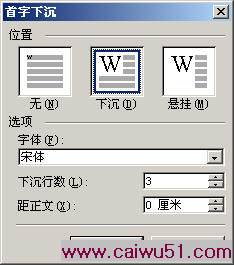
要取消首字下沉,在上述对话框中选择“无”。
Word 2007/ 2010:
在“插入”选项卡的“文本”组中单击“首字下沉→下沉”。
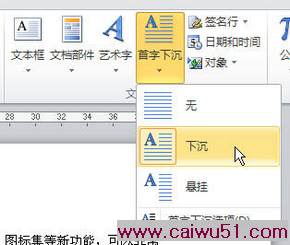
要设置首字的字体,下沉行数及与正文的距离,则选择“首字下沉选项”,然后在“首字下沉”对话框中设置。要取消首字下沉时选择“无”。
有时“首字下沉”命令为灰色不可用,可能的原因是段落开头包含空格或Tab缩进,删除空格即可。
如果觉得《怎样在Word中设置首字下沉?》不错,可以推荐给好友哦。文章关键字:电脑培训学习 - 办公软件学习 - Word教程,Word知识,Word办公软件知识,word基础学习
与怎样在Word中设置首字下沉? 相关的文章
- ·上一篇:利用Word2007替换和转换快速完成大量表格数据汇总
- 怎样在Word中设置首字下沉?
- › 怎样在Word文档嵌入MP3
- › 怎样在Word中设置首字下沉?
- › 怎样在Word文档中嵌入字体?
- › 怎样在Word中输入英文直引号?
- 在百度中搜索相关文章:怎样在Word中设置首字下沉?
- 在谷歌中搜索相关文章:怎样在Word中设置首字下沉?
- 在soso中搜索相关文章:怎样在Word中设置首字下沉?
- 在搜狗中搜索相关文章:怎样在Word中设置首字下沉?
